1、如图,在文档中插入的表格文件,现在高度不统一

2、选择表格文件,然后打开【表格工具】菜单栏

3、在中间属性栏中,选择如图的【自动调整】栏
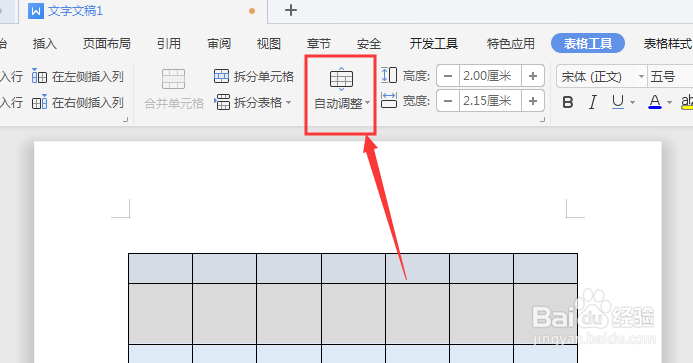
4、打开下拉栏属性,选择如图的【平均分布各行】

5、这样选择后,之前高度不统一的表格现在就变成平均分布的样式了

6、也可以挨行设置高度值,不过这样比较麻烦
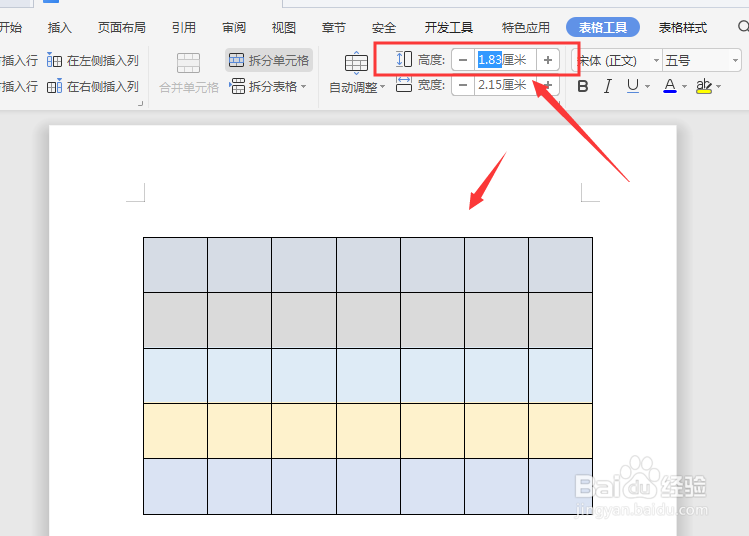
7、总结:1.择表格文件,然后打开【表格工具】菜单栏2.中间属性栏中,选择如图的【自动调整】栏3.打开下拉栏属性,选择如图的【平均分布各行】4.这样选择后,得到平均分布的表格样式5.选择单行表格,在属性栏中调节高度值6.挨行调整高度值,调整为一致
